아침에 일어나서 핸드폰을 보니 시간이 '오후 1:00'으로 표시되는데, '13:00'으로 보고 싶으신가요?
아니면 반대로 24시간 형식이 헷갈려서 오전/오후로 바꾸고 싶으신가요?
저도 처음엔 핸드폰 시간 형식을 바꾸는 방법을 몰라서 답답했는데요, 사실 설정에서 간단하게 바꿀 수 있답니다. 특히 병원 예약시간이나 약속시간을 확인할 때 본인이 선호하는 형식으로 보면 훨씬 편리해요.
이 글을 끝까지 읽으시면 마지막에 시간 표시와 관련된 추가 꿀팁까지 알려드릴게요!
이런 것들을 배워보세요
- 24시간 형식(13:00)과 12시간 형식(오후 1:00) 차이점 이해하기
- 안드로이드 핸드폰에서 시간 표시 형식을 쉽게 바꾸는 방법
- 시간 설정과 관련된 다양한 옵션들 활용하기
시간 표시 형식을 바꾸기 전에 알아두면 좋은 정보
핸드폰의 시간 표시 방식을 바꾸기 전에, 먼저 어떤 차이점이 있는지 알아볼게요. 이해하고 나면 본인에게 맞는 방식을 선택하기가 훨씬 쉬워질 거예요.
12시간 형식 vs 24시간 형식의 차이점
12시간 형식 (오전/오후 표시)
- 오전 9:00, 오후 2:30처럼 표시됩니다
- 한국에서 일상적으로 많이 사용하는 방식이에요
- 직관적이고 이해하기 쉬워요
- 오전/오후를 구분해야 하는 번거로움이 있어요
24시간 형식 (국제 표준시간)
- 09:00, 14:30처럼 표시됩니다
- 의료진, 교통, 군대, 항공, 국제 비즈니스에서 주로 사용해요
- 오전/오후 구분이 명확해서 실수가 적어요
- 처음엔 익숙하지 않을 수 있어요
언제 어떤 형식이 유용할까요?
12시간 형식이 좋은 경우
- 평상시 일반적인 약속시간을 확인할 때
- 가족이나 친구들과 시간을 말할 때
- 익숙한 방식을 선호하시는 분들
24시간 형식이 좋은 경우
- 병원이나 관공서 업무시간을 확인할 때
- 기차나 비행기 시간표를 볼 때
- 정확한 시간 표시가 중요한 업무를 하실 때
지금까지 읽어주신 분들을 위해 글 마지막에 시간 관련 편리한 기능들도 소개해드릴 테니 조금만 기다려주세요!
방법 1: 설정 앱 실행하기
핸드폰의 시간 표시 형식을 바꾸려면 먼저 설정 앱에 들어가야 해요. 설정 앱은 핸드폰의 모든 기능을 조정할 수 있는 중요한 앱이에요.

홈화면에서 설정 앱을 찾아 들어가 보세요. 설정 앱은 보통 톱니바퀴 모양으로 되어 있어요. 회색이나 검은색으로 표시되는 경우가 많답니다.
- 핸드폰 홈화면에서 설정 앱을 찾아보세요
- 톱니바퀴 모양의 아이콘이 설정 앱이에요
- 설정 앱을 손가락으로 한 번 눌러 실행하세요
- 만약 찾기 어렵다면 앱 서랍에서 '설정'이라고 검색해보세요
설정 앱이 열리면 여러 가지 메뉴들이 나타날 거예요. 걱정하지 마세요, 차근차근 따라하면 쉽게 찾을 수 있어요.
방법 2: '일반' 메뉴 선택하기
설정 앱에 들어가면 다양한 메뉴들이 보일 거예요. 여기서 '일반'이라는 메뉴를 찾아야 해요.
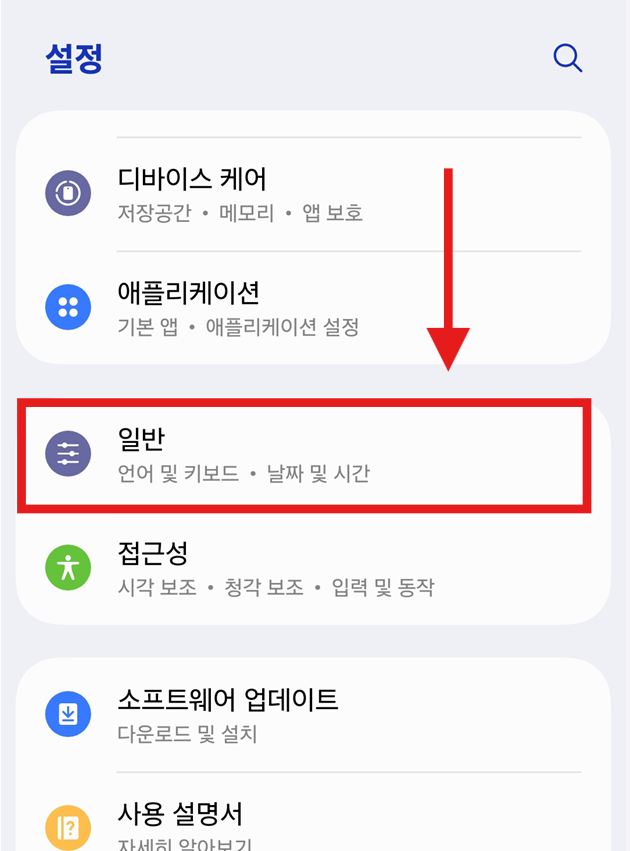
설정 화면에서 '일반' 메뉴를 찾아 선택해주세요. 일반 메뉴는 핸드폰의 기본적인 설정들을 관리하는 곳이에요.
- 설정 화면에서 '일반'이라고 적힌 메뉴를 찾아보세요
- 보통 언어나 키보드 관련 내용이 함께 적혀 있어요
- '일반' 메뉴를 손가락으로 눌러 들어가세요
- 메뉴가 많아서 보이지 않는다면 화면을 위아래로 스크롤해보세요
일반 메뉴에는 언어 설정, 키보드 설정, 날짜와 시간 설정 등이 모여 있어요. 우리가 찾는 시간 관련 설정도 여기에 있답니다.
방법 3: '날짜 및 시간' 선택하기
일반 메뉴에 들어가면 여러 가지 옵션들이 보일 거예요. 이 중에서 '날짜 및 시간'이라는 메뉴를 찾아야 해요.

일반 메뉴에서 '날짜 및 시간'을 찾아 선택해주세요. 여기가 바로 시간 표시 형식을 바꿀 수 있는 곳이에요.
- 일반 메뉴 화면에서 '날짜 및 시간'이라고 적힌 항목을 찾으세요
- 보통 시계나 달력 모양의 아이콘이 함께 있어요
- '날짜 및 시간'을 손가락으로 눌러 들어가세요
- 항목이 많다면 천천히 스크롤하면서 찾아보세요
이제 거의 다 왔어요! 날짜 및 시간 메뉴에 들어가면 시간 표시 방식을 바꿀 수 있는 옵션을 찾을 수 있을 거예요.
방법 4: '24시간 형식 사용' 옵션 찾기
날짜 및 시간 설정 화면에 들어오면 여러 가지 시간 관련 옵션들이 보일 거예요. 여기서 가장 중요한 건 '24시간 형식 사용'이라는 옵션이에요.

화면 아래쪽에 있는 '24시간 형식 사용' 옵션을 확인해보세요. 이 옵션이 바로 시간 표시 방식을 바꾸는 핵심 설정이에요.
- 날짜 및 시간 설정 화면에서 아래로 스크롤해보세요
- '24시간 형식 사용'이라는 항목을 찾으세요
- 현재 이 옵션이 켜져 있는지 꺼져 있는지 확인하세요
- 옵션 옆에 토글 스위치(동그란 버튼)가 있을 거예요
현재 시간이 어떻게 표시되고 있는지에 따라 이 스위치의 상태가 다를 수 있어요. 지금부터 원하는 방식으로 바꿔볼게요.
방법 5: 원하는 시간 형식으로 변경하기
이제 본격적으로 시간 표시 형식을 바꿔볼 차례예요. 본인이 원하는 방식에 따라 스위치를 조작하면 됩니다.

'24시간 형식 사용' 스위치를 본인이 원하는 대로 조정해주세요. 스위치 조작은 간단해요. 손가락으로 한 번만 누르면 돼요.
24시간 형식(13:00, 14:30)을 원하는 경우
- '24시간 형식 사용' 스위치를 오른쪽으로 밀어 켜주세요
- 스위치가 파란색으로 바뀌면 설정 완료예요
- 시간이 13:00, 14:30 같은 형태로 표시됩니다
12시간 형식(오후 1:00, 오후 2:30)을 원하는 경우
- '24시간 형식 사용' 스위치를 왼쪽으로 밀어 꺼주세요
- 스위치가 회색으로 바뀌면 설정 완료예요
- 시간이 오후 1:00, 오후 2:30 같은 형태로 표시됩니다
설정을 바꾸는 순간 바로 적용되니까, 상단 상태바의 시간 표시가 어떻게 바뀌는지 확인해보세요!
변경된 시간 형식 확인하기
시간 형식을 바꿨다면 이제 제대로 적용되었는지 확인해볼 차례예요. 여러 곳에서 시간 표시가 어떻게 바뀌었는지 살펴보세요.
바뀐 시간 형식을 다음 장소에서 확인해보세요:
- 상단 상태바: 핸드폰 화면 맨 위에 있는 시간 표시를 보세요
- 잠금화면: 핸드폰을 잠그고 다시 켜서 시간이 어떻게 나오는지 확인하세요
- 알람 설정: 시계 앱에서 알람을 설정할 때도 선택한 형식으로 나타나요
- 일정 앱: 캘린더나 일정 앱에서도 시간 표시가 바뀌어 있을 거예요
만약 일부 앱에서 시간 형식이 바뀌지 않았다면, 해당 앱을 완전히 종료했다가 다시 실행해보세요.
자주 묻는 질문
Q: 시간 형식을 바꿨는데 일부 앱에서는 예전 형식으로 나와요.
A: 일부 앱은 자체적인 시간 표시 설정을 가지고 있을 수 있어요. 해당 앱의 설정을 확인해보시거나, 앱을 재실행해보세요.
Q: 24시간 형식이 헷갈려요. 쉽게 계산하는 방법이 있나요?
A: 오후 시간은 12를 더하면 돼요. 예를 들어 오후 3시는 15시(3+12=15), 오후 7시는 19시(7+12=19)가 됩니다.
Q: 설정을 바꿨는데 시간이 이상하게 나와요.
A: 시간대 설정이나 자동 시간 설정을 확인해보세요. '날짜 및 시간' 설정에서 '자동으로 설정'이 켜져 있는지 확인하시면 됩니다.
참고하면 좋을 정보들
- • 배터리 절약: 시간 형식을 바꾸는 것 자체는 배터리 사용량에 영향을 주지 않아요
- • 앱 호환성: 대부분의 앱이 시스템 시간 형식을 따르지만, 일부 앱은 독립적인 설정을 가질 수 있어요. 특히 특정 기능을 제공하는 앱들은 자체적인 시간 표시 정책을 적용하기도 합니다
- • 백업과 복원: 대부분의 경우 이 설정이 자동으로 백업되지만, 새 기기로 완벽하게 복원하려면 초기 설정 시에 백업 복원 절차를 따르는 것이 중요해요
- • 업데이트 영향: 일반적인 경우 안드로이드 업데이트 후에도 이 설정은 유지되지만, 일부 환경에서는 예외가 있을 수 있어요
마지막 보너스 꿀팁! 시간 관리를 더 편리하게
여기까지 읽어주셔서 정말 감사해요! 약속한 대로 시간 표시와 관련된 추가 꿀팁들을 알려드릴게요.
듀얼 시계 활용하기
해외에 있는 가족이나 친구와 연락할 때 유용한 기능이에요
- 시계 앱에서 '세계 시계' 기능을 사용하세요
- 자주 연락하는 지역의 시간을 추가해두면 편리해요
- 위젯으로 홈화면에 두 개의 시계를 동시에 표시할 수도 있어요
자동 시간 설정 활용하기
- '자동으로 시간 설정' 옵션을 켜두시면 네트워크를 통해 정확한 시간으로 자동 조정돼요
- 해외여행 시에도 현지 시간으로 자동 변경됩니다
- 배터리가 완전히 방전된 후에도 정확한 시간을 유지할 수 있어요
- 이 기능은 NTP(네트워크 시간 프로토콜)와 NITZ(네트워크 시간대 정보) 같은 기술을 활용해서 정확성과 신뢰성을 보장해요
알람과 타이머 최적화하기
- 24시간 형식을 사용하시면 오전/오후 실수로 인한 알람 설정 오류를 방지할 수 있어요
- 중요한 약속은 24시간 형식으로 설정해두시면 더 정확해요
이제 핸드폰 시간 표시를 본인 취향에 맞게 설정하실 수 있게 되었네요! 처음엔 어려워 보였지만, 실제로 해보니 생각보다 간단하죠? 앞으로 시간 확인이 훨씬 편리해질 거예요.
'스마트폰 활용법' 카테고리의 다른 글
| 삼성 캘린더 위젯, 홈화면에 바로 꺼내놓는 쉬운 방법 (0) | 2025.09.15 |
|---|---|
| 스마트폰 화면 자동 꺼짐 시간 설정, 화면이 너무 빨리 꺼질 때 (0) | 2025.09.15 |
| 휴대폰 달력 앱 추천 (쉽고 보기 좋은 앱) (0) | 2025.09.14 |
| 삼성 갤럭시 휴대폰에 제미나이 앱 설치하고 바로 사용하는 법 (0) | 2025.09.14 |
| 갤럭시 통화 자동녹음 해지방법 - 설정에서 끄는법 (0) | 2025.09.14 |
| 휴대폰으로 녹음하기 - 기본 앱으로 쉽게 사용하는 방법 (0) | 2025.09.13 |
| 동영상 편집기 인샷(InShot) 무료 다운로드 방법 및 사용방법 소개 (0) | 2025.09.13 |
| 갤럭시 어플 자동 정리 방법 - 스마트폰 앱 폴더 정렬하기 (0) | 2025.09.13 |


댓글